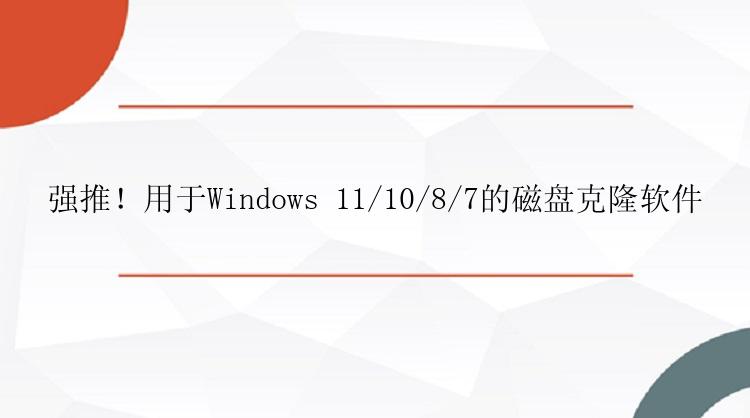
当我们的电脑磁盘空间不足,想要更换一块更大的硬盘,或者我们想要将电脑上带有操作系统的系统盘克隆到新的硬盘以便保存,我们应该如何快速轻松实现呢?很显然,简单的粘贴和复制并不能满足我们的需求。在这个过冲中,可能很多数据并不能被找到,其次关于操作系统、软件等,使用粘贴复制的方法也是无法实现的。但是我们可以使用磁盘克隆软件来解决这个问题。
比如磁盘拷贝工具,这是一款适用于Windows 11/10/8/7/Vists/XP的 磁盘克隆软件,借助该工具,我们可以轻松地将整个磁盘,包括带有操作系统磁盘轻松克隆到更大的SSD/HDD,不需要太多的计算机技巧,也不需要太多的时间,我们便可以轻松完成整个磁盘的迁移。现在,请按照以下方法操作吧。
如果您想将 HDD/SSD 克隆到 SSD/HDD等,请按照以下步骤进行操作:
步骤 1. 访问官网,下载磁盘拷贝工具(EaseUS Disk Copy)安装并运行 。
单击“磁盘模式”并选择要拷贝或克隆的硬盘。单击“下一步”继续。
步骤 2. 选择目标磁盘(SSD)。
注意:如果要拷贝或克隆源硬盘,目标磁盘容量应至少与源磁盘相同甚至更大。
步骤 3 . 单击“确定”以确认程序是否要求擦除目标磁盘上的数据。
步骤 4. 检查和编辑磁盘布局。
如果您的目标磁盘是 SSD 驱动器,请记住检查目标是否为 SSD 的选项。
自动适配磁盘布局:默认情况下会对目标磁盘布局进行一些更改,以便它可以在最佳状态下工作;拷贝为磁盘布局:不会更改目标磁盘上的任何内容,并且布局与源磁盘相同。编辑磁盘布局:允许您手动调整/移动此目标磁盘上的分区布局。
步骤 5. 单击“执行”开始硬盘克隆过程。
如果想要克隆电脑上的磁盘或分区,推荐大家用本文介绍的简单方法。使用磁盘拷贝工具,仅需几步操作,就能快速轻松将这个磁盘或分区的数据克隆到另一个硬盘,省时省力,不失为一个好的选择。






